

资讯类别
推荐资讯
人气排行
- 05-03 1卫星地图在农业土地种植管理的应用
- 11-09 2第二届感动测绘人物颁奖盛典举行
- 11-09 3全国测绘地理信息国际合作工作会议召开
- 11-09 4第二次全国污染源普查明年启动,地信企业该关注什么?
- 12-16 5当年的实习生,要为地图带来50亿美元增量收入
- 11-09 6遥感图像识别技术深入传统领域,农业应用大放异彩
- 11-09 7国土资源部关于开展2016年度全国土地变更调查与遥感监测工作的通知
- 11-09 8中国首颗高轨遥感卫星发射 将为地球拍“大片”
- 11-09 9GIS前进方向发生改变 软件商怎样适应行业发展
- 11-09 10我国地理信息产业保持快速增长 2016中国地理信息产业大会召开
如何将Excel文件的坐标点加载到GoogleEarth中
作为一款很流行的地图软件,深受地图爱好者和专业人士的喜爱,特别是标注功能,可以让地图变得个性化。在平时,我们获取到的点数据绝大部分是Excel的格式,如果挨个标注到Googleearth内十分的麻烦,特别是在点的数量大了之后十分的麻烦,不过我们可以采取“迂回”的方式,只需要以下几步即可进行处理。
第一步:处理数据
首先打开我们的点Excel表格,将其处理为三列,从左往右分别是“经度”、“纬度”和“点名”,而且不要表头,如下图所示。
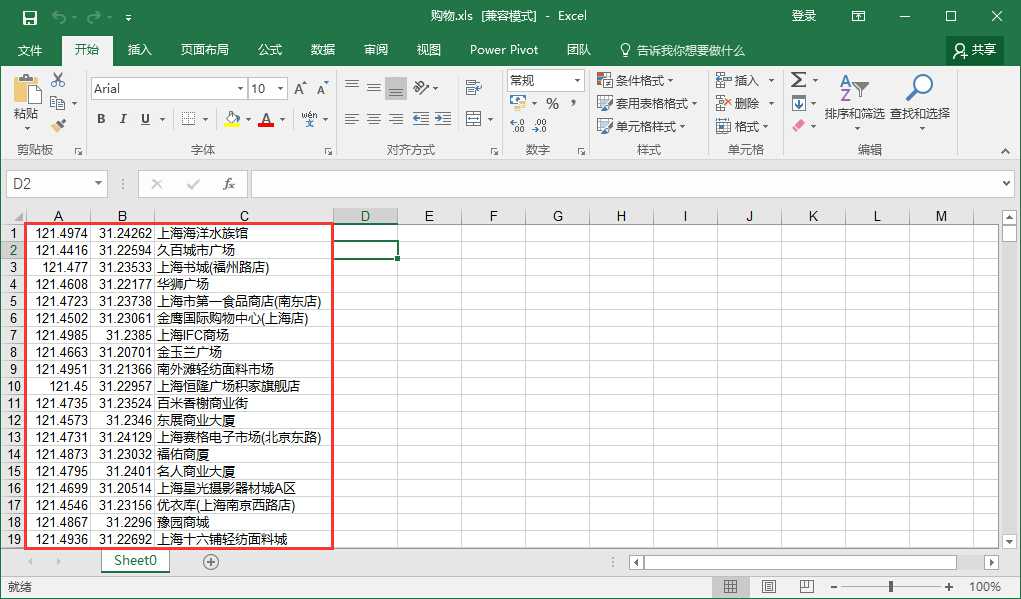
第二步:加载到万能地图下载器
打开水经注万能地图下载器(没有的可以自行百度下载),点击“标注”,在弹出的“我的标注”对话框的右下角点击“导入”按钮,如下图所示。
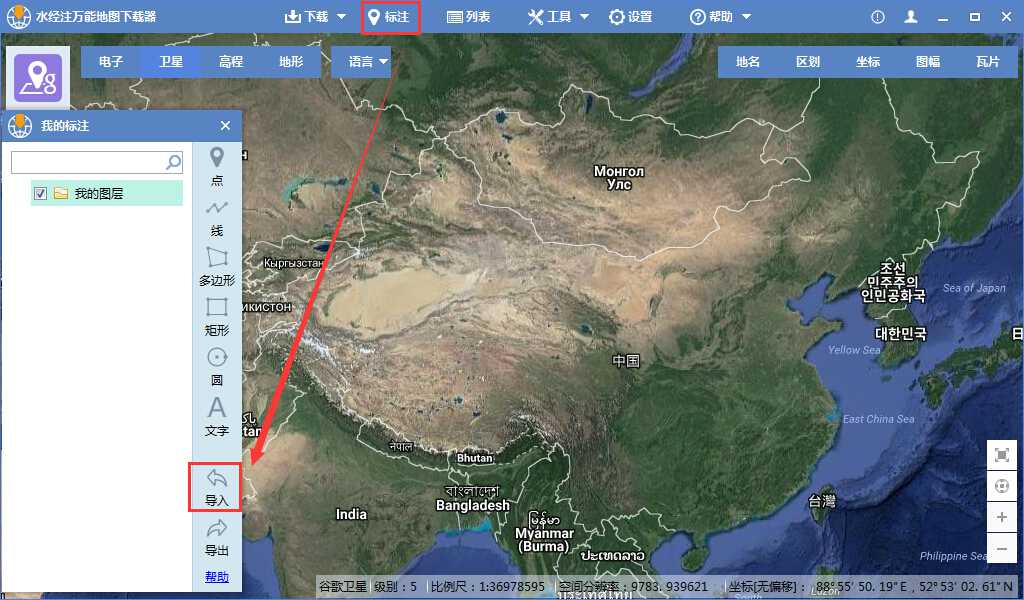
在弹出的“导入矢量文件”对话框中选择上之前处理后的点Excel文件,坐标系选择“WGS84-经纬度投影”,点击“加载”完成加载,如下图所示。
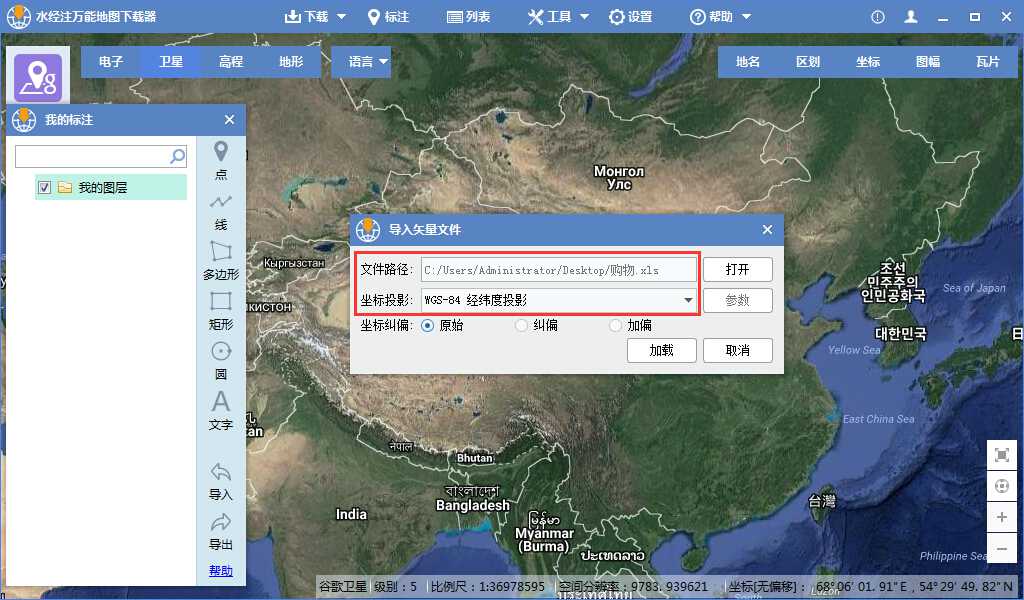
第三步:导出数据
在“我的标注”对话框中导入的点的文件夹上点击右键,选择“导出矢量”,如下图所示。
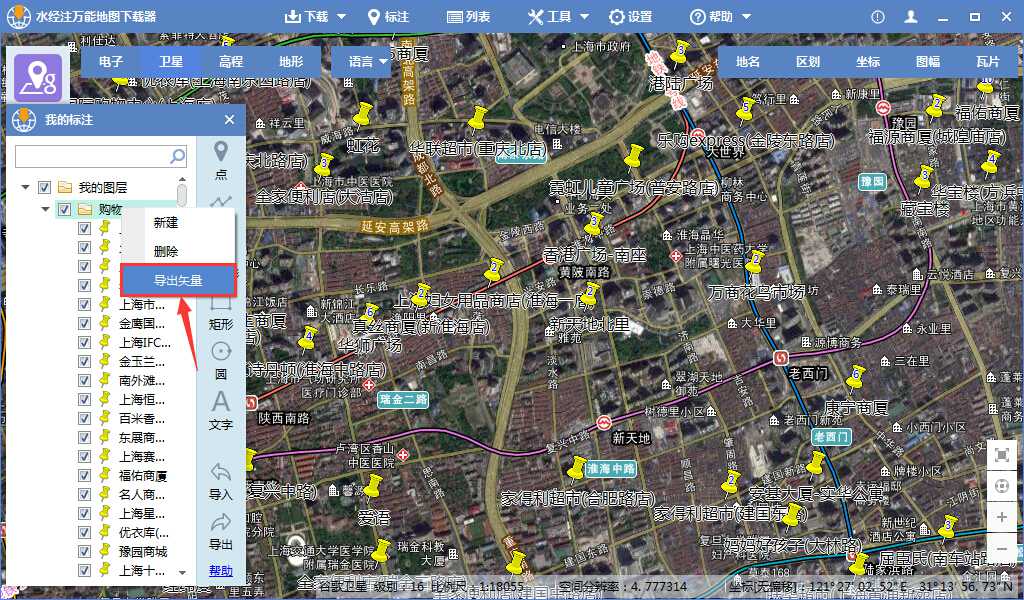
在弹出的“保存矢量”对话框中,选择文件保存的格式为kml,坐标系为“GCS_WGS_1984”点击“保存”完成数据的保存,如下图所示。

第四步:使用数据
将保存的数据直接用Googleearth打开,可以看到已经完成了在Googleearth上的标注,而且也可以作进一步的处理,如下图所示。
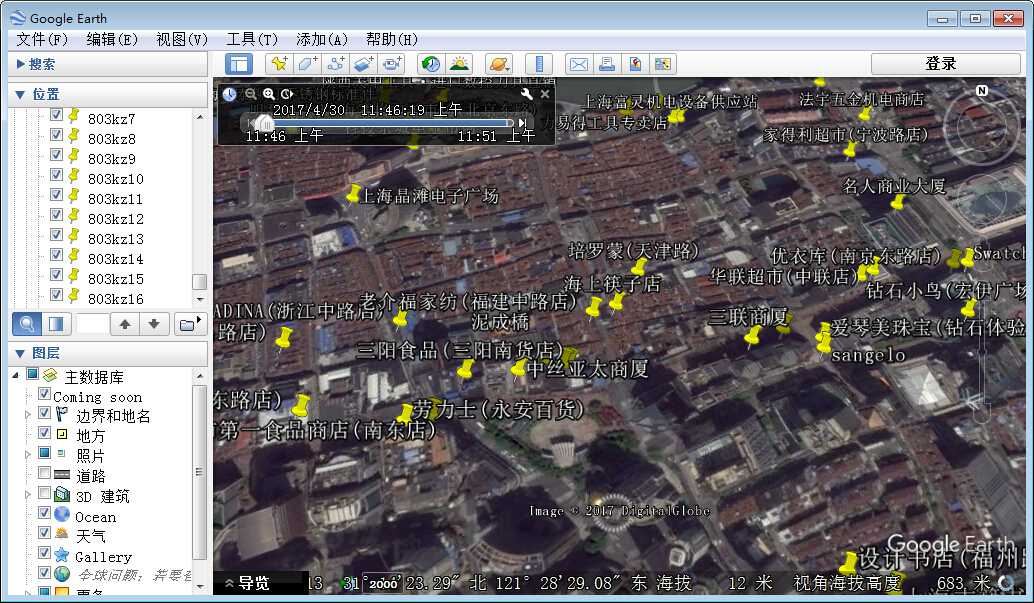
以上就是将Excel内的点坐标加载到Googleearth上的具体步骤,大家可以自己下载相应的软件进行实际的操作,另外教程中提到的点数据大家也可以用万能地图下载器进行下载,如果是要做比较复杂的标注的话也可以直接就在万能地图下载器内进行标注。
上一篇:没有了
下一篇:没有了
相关资讯
我们的优势
产品易用
数据丰富
服务专业
响应及时
值得信赖

为您提供丰富的地图数据与专业的GIS服务



水经微图APP 2.2.9 | 更新时间 2021年5月18日 | 功能介绍 | 开发者:成都水经软件有限公司
免责条款 | 用户权限 | 隐私权限 | 联系我们 | 关于我们 | 网站地图
Copyright@2013-2022 蜀ICP备11027564号-4




